

从Windows Vista系统开始,微软将默认在桌面上生成的IE图标"抹去"了,这使得很多用户都感觉不习惯。在Windows7系统中,微软依然坚持这一做法,默认状态下,桌面上没有ie8的图标。有网友是直接将快速启动栏里的IE8(快捷方式),或是开始菜单里的IE8快捷方式拖放到Windows7桌面上。但习惯于"完美"的用户认为,这个拖放的图标上有快捷箭头,显得"不美观"。对此问题,现在有了一个不错的解决办法。新建一个空白记事本,然后在其中输入以下代码:
WindowsRegistryEditorVersion5.00
[HKEY_LOCAL_MACHINESOFTWAREMicrosoftWindowsCurrentVersionExplorerDesktopNameSpace]
@="InternetExplorer"
[HKEY_CLASSES_ROOTCLSID]
@="InternetExplorer"
[HKEY_CLASSES_ROOTCLSID\DefaultIcon]
@="X:\Windows\System32\ieframe.dll,-190"
[HKEY_CLASSES_ROOTCLSID\shell]
@=""
[HKEY_CLASSES_ROOTCLSID\shellNoAddOns]
@="无加载项(&N)"
[HKEY_CLASSES_ROOTCLSID\shellNoAddOnsCommand]
@=""X:\ProgramFiles\InternetExplorer\iexplore.exe"-extoff"
[HKEY_CLASSES_ROOTCLSID\shellOpen]
@="打开主页(&H)"
[HKEY_CLASSES_ROOTCLSID\shellOpenCommand]
@=""X:\ProgramFiles\InternetExplorer\iexplore.exe""
[HKEY_CLASSES_ROOTCLSID\shellSet]
@="属性(&R)"
[HKEY_CLASSES_ROOTCLSID\shellSetcommand]
@=""X:\Windows\System32\rundll32.exe"X:\Windows\System32\shell32.dll,Control_RunDLLX:\Windows\System32\inetcpl.cpl"
其中,"X:"代表的是Windows7系统盘符。比如,你的Windows7是安装在C盘,将上述代码里"X:"修改为"C:"即可。(输入时,请注意双引号大小写的状态)
输入完毕后,将上述文件保存为".reg"为后缀的文件,然后双击保存的文件导入到注册表中即可。
关键词标签:Windows 7,IE8
相关阅读
热门文章
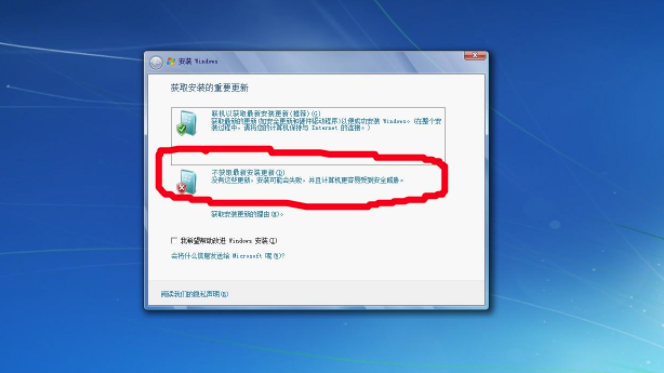 windows7虚拟光驱安装和使用方法
windows7虚拟光驱安装和使用方法 解决应用程序正常初始化(0xc0000135)失败
解决应用程序正常初始化(0xc0000135)失败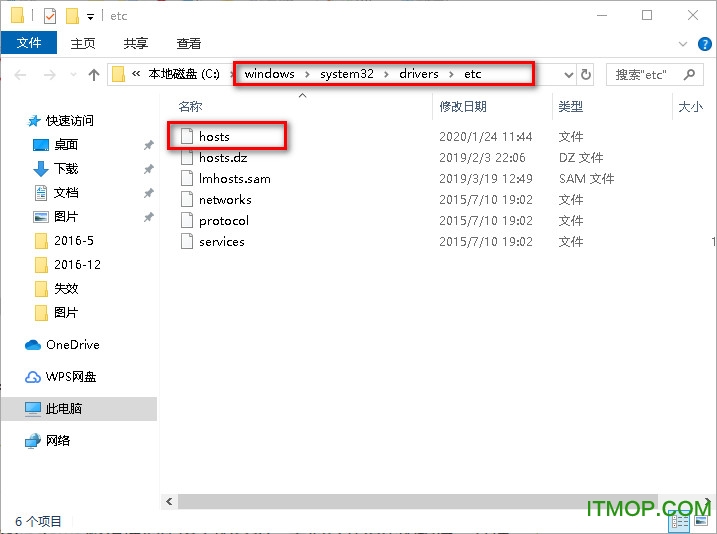 hosts文件位置以及如何修改hosts文件
hosts文件位置以及如何修改hosts文件![[声音故障]XP没有声音,丢失Windows Audi](https://img.itmop.com/upload/allimg/081119/2352320.jpg) [声音故障]XP没有声音,丢失Windows Audi
[声音故障]XP没有声音,丢失Windows Audi
人气排行 [声音故障]XP没有声音,丢失Windows Audio服务(AudioSrv)[警解决Windows 7黑屏的有效方法windows2003中关于软路由设置方法的具体介绍Windows不能在本地计算机启动OracleDBConsoleorcl一个空文件夹删不掉的解决办法Windows 7加XP的局域网搭建与文件共享用Windows命令行实现自动SSH代理Windows提示错误应用程序update.exe
查看所有0条评论>>